1、Linux 用户
用户分类:
根据账号的位置:本地账号、远程(域)账号
根据账号的功能:超级用户(root),UID:0
普通用户(系统用户,本地用户)
注:
本地用户由管理员创建,权限收到一定的限制,在自己的宿主目录是完整的权限。UID:1-999
系统用户一般不会登录系统,用于维持某个服务器程序正常运行。UID:1000+(CentOS6为500+)
配置文件:
账号信息:/etc/passwd(用户),/etc/group(组)
root: x: 0: 0: root: /root: /bin/bash
用户名 密码占位符 UID GID 用户描述 用户主目录 登录后使用的shell
密码信息:/etc/shadow(用户),/etc/gshadow(组)
root: ######:16000: 0: 99999: 7: : : :
用户名 加密密码 最近改密时间 不能改密的天数 密码过期时间 密码更改期限到来前7天发出警告 宽限天数 账号过期时间 保留
组配置文件:/etc/group
grep rm /etc/group
rm: x: 1000: rm
组名 组密码占位符 GID 组成员(用户名)
添加用户:
useradd -u 用户名 UID
useradd -d 用户名 宿主目录
useradd -g 用户名 起始组
useradd -G 用户名 附加组1,附加组2,……:创建某个用户,并添加附加组
useradd -s /sbin/nologin sshd
删除用户:
userdel 用户名
userdel -r 用户名:连同宿主目录一起删除
修改用户密码:
passwd 用户名
echo *** | passwd --stdin 用户名
修改用户信息:
usermod -u 用户名 UID
usermod -d 用户名 宿主目录
usermod -g 用户名 起始组
usermod -G 附加组1,附加组2,…… 用户名:把某个用户添加到附加组当中
usermod -s /sbin/nologin 用户名
组分类:
根据账号的位置:本地组、远程(域)组
根据账号的功能:超级用户组(root),GID=0
普通用户组(系统用户组,本地用户组)
注:
系统用户组GID:1-999
本地用户组GID:1000+
查看用户和切换用户:
查看用户:id 用户名
切换用户:su - 用户名
查看登录系统的用户及正在执行的命令:w
查看登录用户及登录时间:who
查看当前登录的用户名:whoami
2、恢复root密码
(1)重启系统,在进入如下界面时按上下键,选择第一项并按e键编辑

(2)重启系统,在进入如下界面时按上下键,选择第一项并按e键编辑

(3)向下翻页,修改上图中标红的内容(ro),修改后如下所示

(4)切根后修改密码
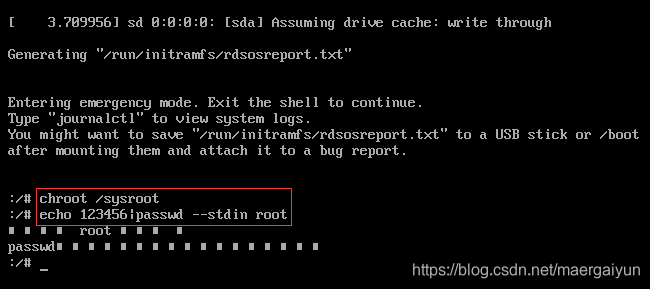
(5)退出并重启

3、文件权限
查看文件权限:
ll 文件名

文件权限解读:
- rwx r-x r-x root root FILENAME
文件类型 拥有者的权限 所属组的权限 其他人的权限 拥有者 属组 对象
-:文件 r:可读(查看)
d:目录 w:可写(插入、编辑)
x:可执行(脚本文件)
目录权限解读:
r:可读(查看目录里面的内容)
w:可写(建、删除、移动)
x:可执行(进入)
权限7进制:
0:没有任何权限
1:x可执行
2:w可写
3:w+x
4:r可读
5:r+x
6:r+w
7:r+w+x
修改文件权限:
a 所有的权限,u 文件所有者的权限,g 文件所属组的权限,o 其他用户的权限
例:
chmod a=r 文件名:将某文件的全部用户的权限改为r
chmod a-r 文件名:取消某文件的全部用户的r权限
chmod a+r 文件名:添加某文件的全部用户的r权限
修改目录权限:
chmod u-w 目录名:取消某目录的所属主的w权限
修改对象的所属主或所属组:
chown USER:GROUP 对象:修改所属主和所属组
chown USER 对象:单独修改所属主
chown :GROUP 对象:单独修改所属组
chown -R USER:GROUP 目录名:递归修改
